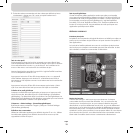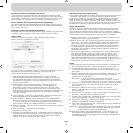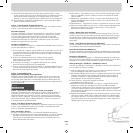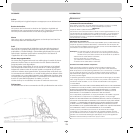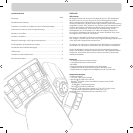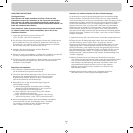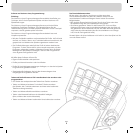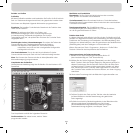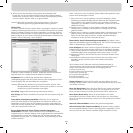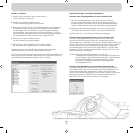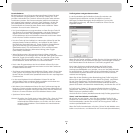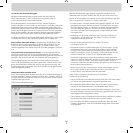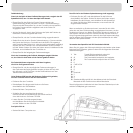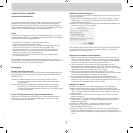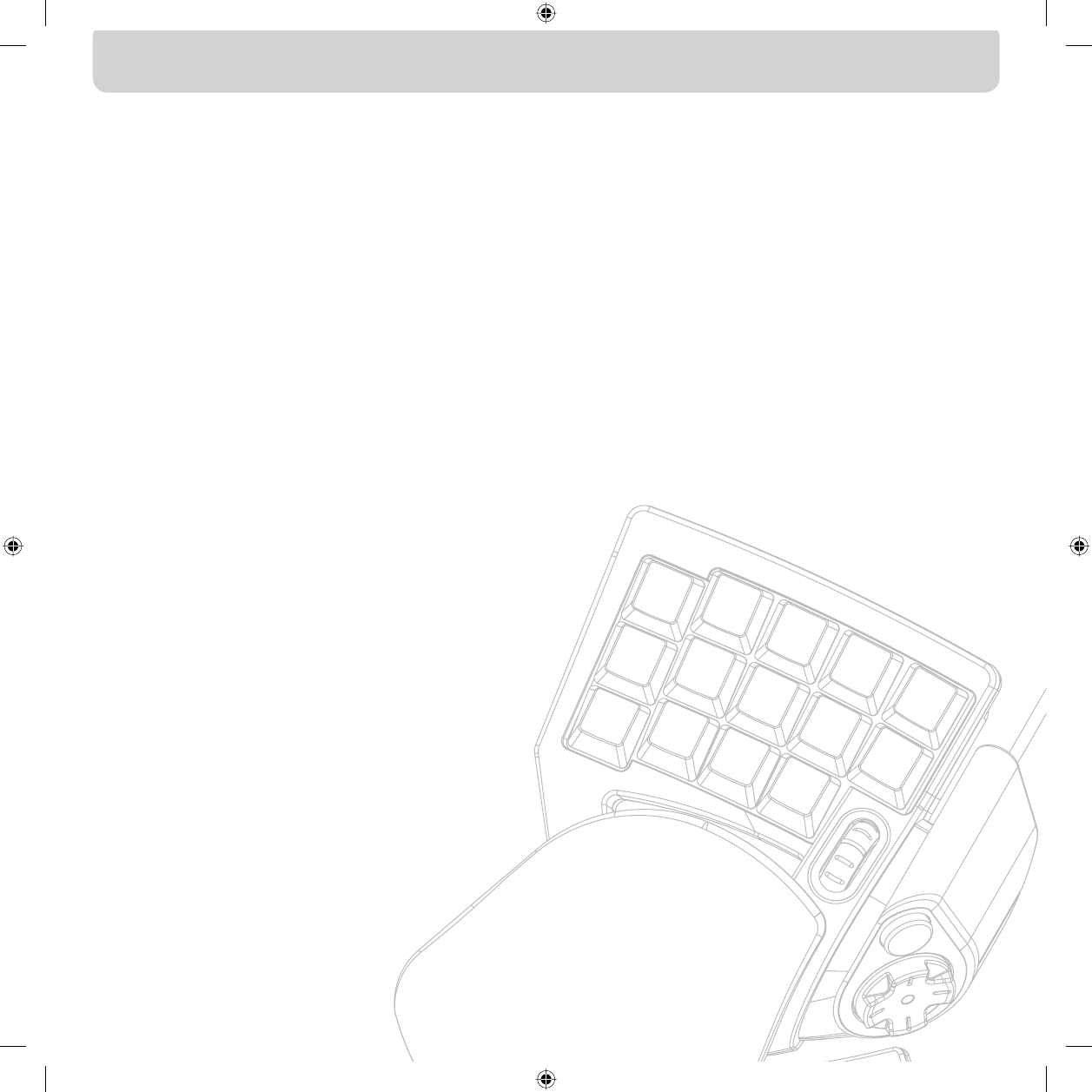
Software zur Nostromo Array-Programmierung
Einleitung
Die Nostromo Array-Programmierungssoftware bietet eine Reihe von
Optionen, die für mehr Spaß beim Spielen mit dem Nostromo n52
SpeedPad sorgen.
Die Nostromo Array-Programmierungssoftware macht eine Reihe
zusätzlicher Funktionen verfügbar. Zum Beispiel können Sie die
Tastenzuordnung Ihres Controller jederzeit verändern und an das Spiel
anpassen, das Sie gerade spielen möchten.
Die Nostromo Array-Programmierungssoftware besteht aus zwei
Hauptkomponenten:
• Mit dem Profileditor erstellen und bearbeiten Sie Profile. Als Profil wird
ein Satz von Tasten-, Maus- und Controllerfunktionen bezeichnet, der
gespeichert und bestimmten Spielen zugewiesen werden kann.
• Der Profilsatz-Manager verknüpft das Profil mit einem bestimmten
Programm. Es kann automatisch oder manuell zusammen mit dem
Programm aufgerufen werden. Außerdem können Sie im Profilsatz-
Manager ein Standardprofil festlegen, das bei allen Programmen
ohne eigenes Profil gestartet wird.
Mit Hilfe dieser Software können Sie:
• Eigene Profile erstellen und speichern
• Profile per Internet herunter- oder hochfladen
• Profile für Ihre Lieblingsanwendungen festlegen, so dass sie bei jedem
Programmstart geladen werden
• Standardprofile festlegen, die bei allen Anwendungen ohne
festgelegtes Profil gestartet werden
Tasten und Radfunktionen auf fünf verschiedene Arten zuordnen oder
programmieren
• n52-Tasten den entsprechenden Tasten Ihrer Tastatur zuordnen
• Tasten und Mausrad anderen Controller-ID-Tasten zuordnen
(bei Spielen, die Controller erkennen und ihnen eine bestimmte
Tastenzuordnung zuweisen)
• Tasten und Mausradfunktionen Makros zuordnen
• Tasten oder Mausradfunktionen als Mausklick festlegen
(linke, mittlere oder rechte Maustaste)
• Tasten und Mausrad einem bestimmten Umschaltmodus zuordnen
Seite
2
Drei Umschaltebenen nutzen
Mit der roten, der grünen, der blauen und der normalen
Umschaltebene können Sie jede der anderen Tasten mit vier
verschiedenen Funktionen belegen. Hierzu haben Sie mehrere
Möglichkeiten.
• Mit der Kreis-Ebenenfunktion können Sie mit einer Taste oder einer
Mausradrichtung alle Umschaltebenen durchgehen
• Sie können getrennte Tasten für die Ebenen Rot, Grün und Blau
festlegen Sie können eine Umschalttaste festlegen (die das Spiel auf
der gewählten Umschaltebene hält, bis die Taste abermals gedrückt
wird) oder eine Momenttaste (die die Umschaltebene nur solange
hält, wie die Taste gedrückt wird)
Hinweis: Wenn die Umschaltebene nicht aktiv ist, kehrt das Spiel auf die
normale Ebene zurück.